如何修复WordPress中丢失临时文件夹的错误
作者:98wpeu发布时间:2024-01-07分类:WordPress教程浏览:304
你在你的WordPress站点上看到‘丢失临时文件夹’的错误了吗?
这个错误是一个严重的错误,它使上传图片、更新主题和插件或更新WordPress核心变得不可能。
在这篇文章中,我们将向你展示如何轻松修复WordPress中“缺少临时文件夹”的错误。
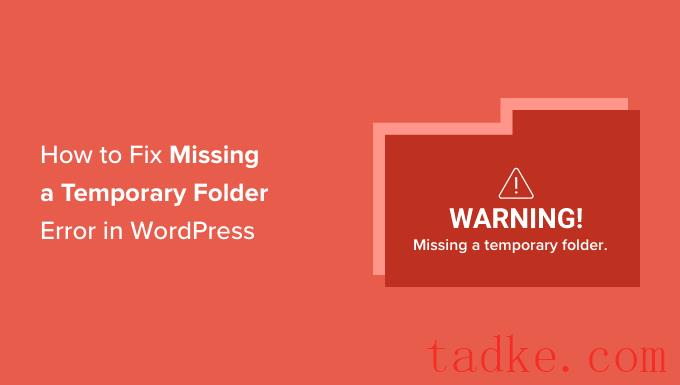
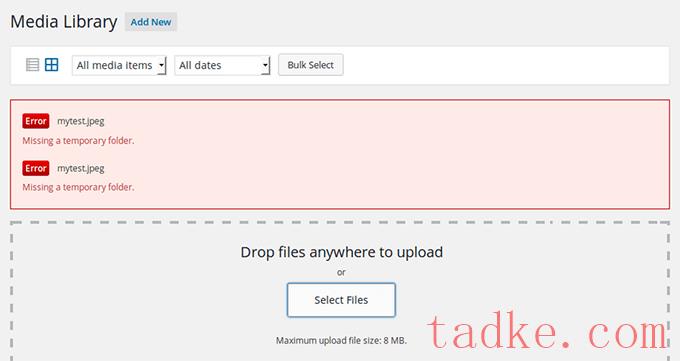
你可能想联系你的主机提供商,让他们帮你解决这个问题。如果你对所得到的技术支持不满意,那就考虑换一家更好的WordPress托管公司。
话虽如此,也可以使用变通方法自己修复错误。让我们来看看如何轻松修复WordPress中“缺少临时文件夹”的错误。
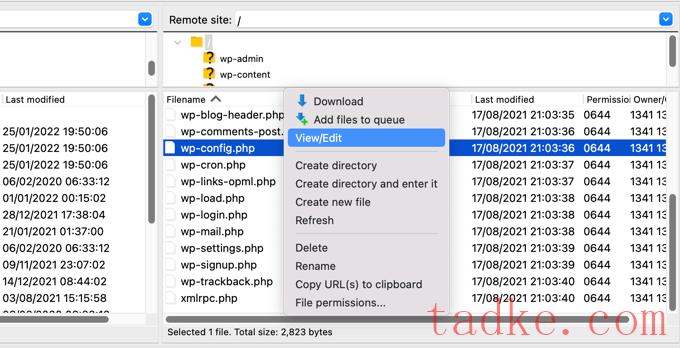
您需要将此代码粘贴到文件中,就在“就这样,停止编辑!”行之前。出版愉快。‘

保存您的更改并将wp-config.php文件上传回您的网站。
接下来,您需要转到/wp-content/文件夹,并在其中创建一个新文件夹。您应该将此新文件夹命名为temp。
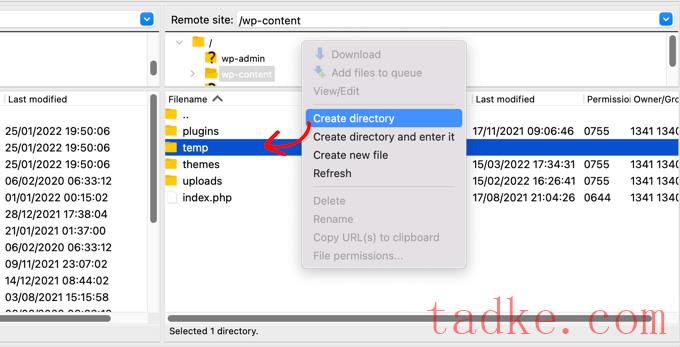
就这样。你现在可以访问你的WordPress管理区,并尝试上传图片。
如果你仍然看到‘丢失临时文件夹’的错误信息,那么你需要检查你的wp-Content文件夹的目录权限。
使用您的ftp客户端,转到您的WordPress站点的根文件夹。在那之后,你应该右击wp-Content文件夹并选择‘文件权限…’
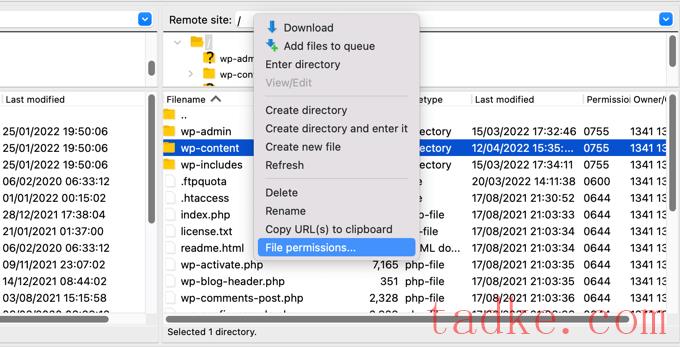
这将弹出文件权限对话框。现在,您需要在数值字段中输入755。
然后,您可以点击“确定”按钮继续。
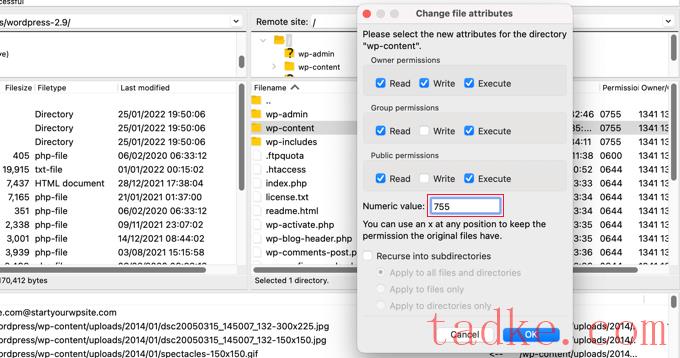
你现在应该可以在你的WordPress站点上上传图片和执行更新了。
我们希望这篇教程能帮助你学习如何修复WordPress中“缺少临时文件夹”的错误。你可能还想看看我们关于如何加速你的WordPress网站的指南,或者我们为WordPress挑选的最好的社交媒体插件。
更多wp网站技巧请关注我们。
- WordPress教程排行
- 最近发表


